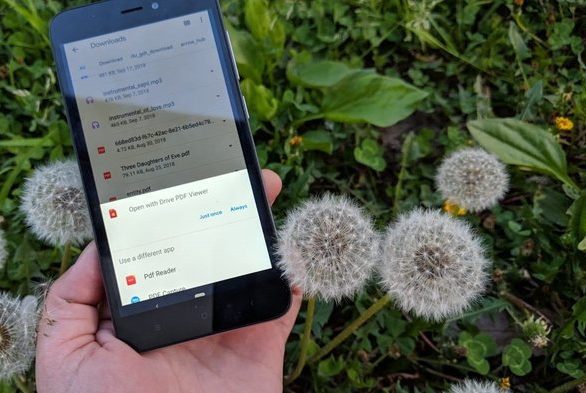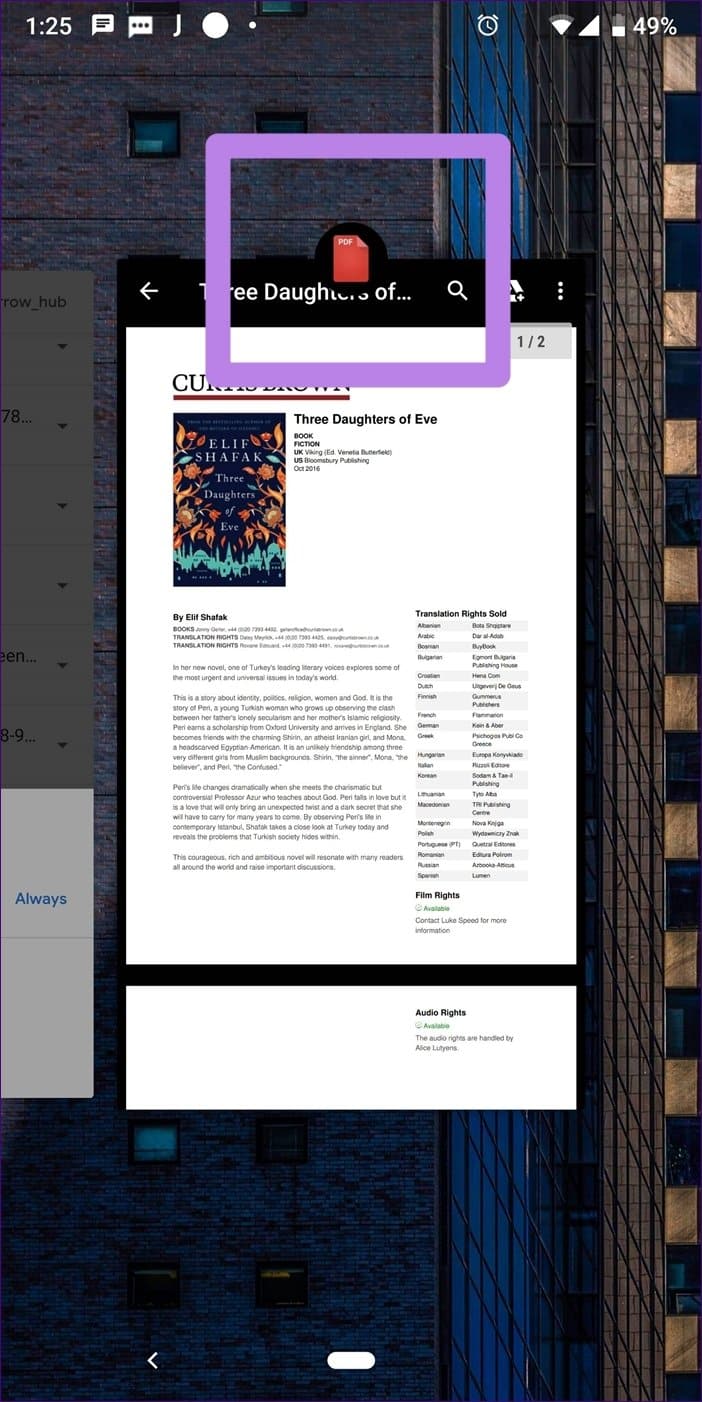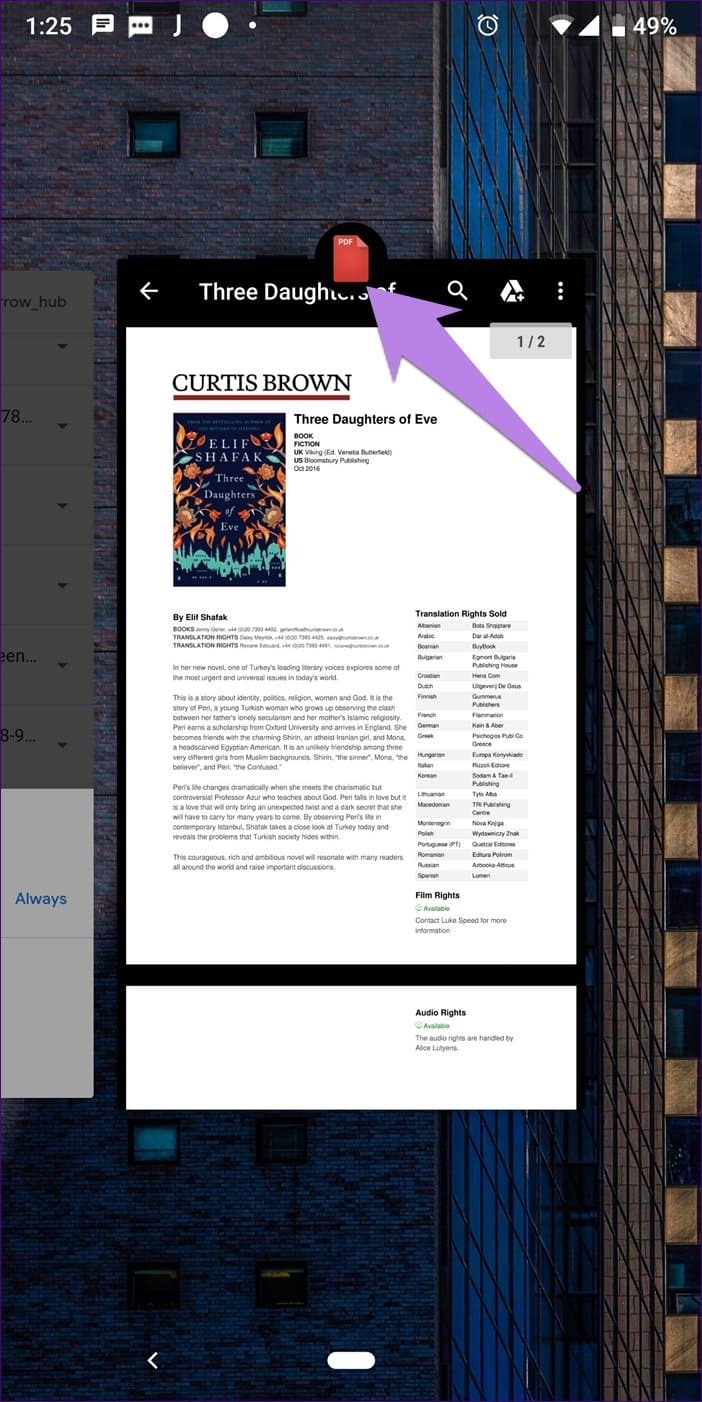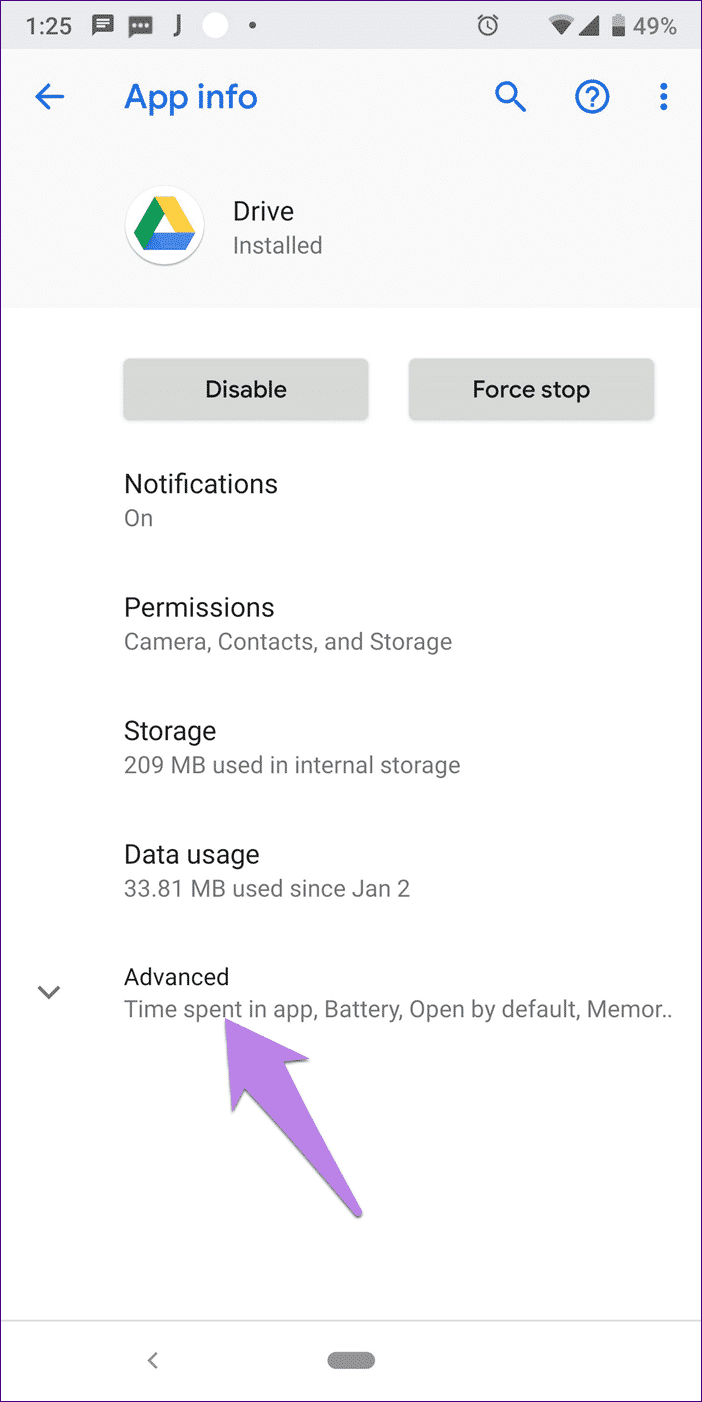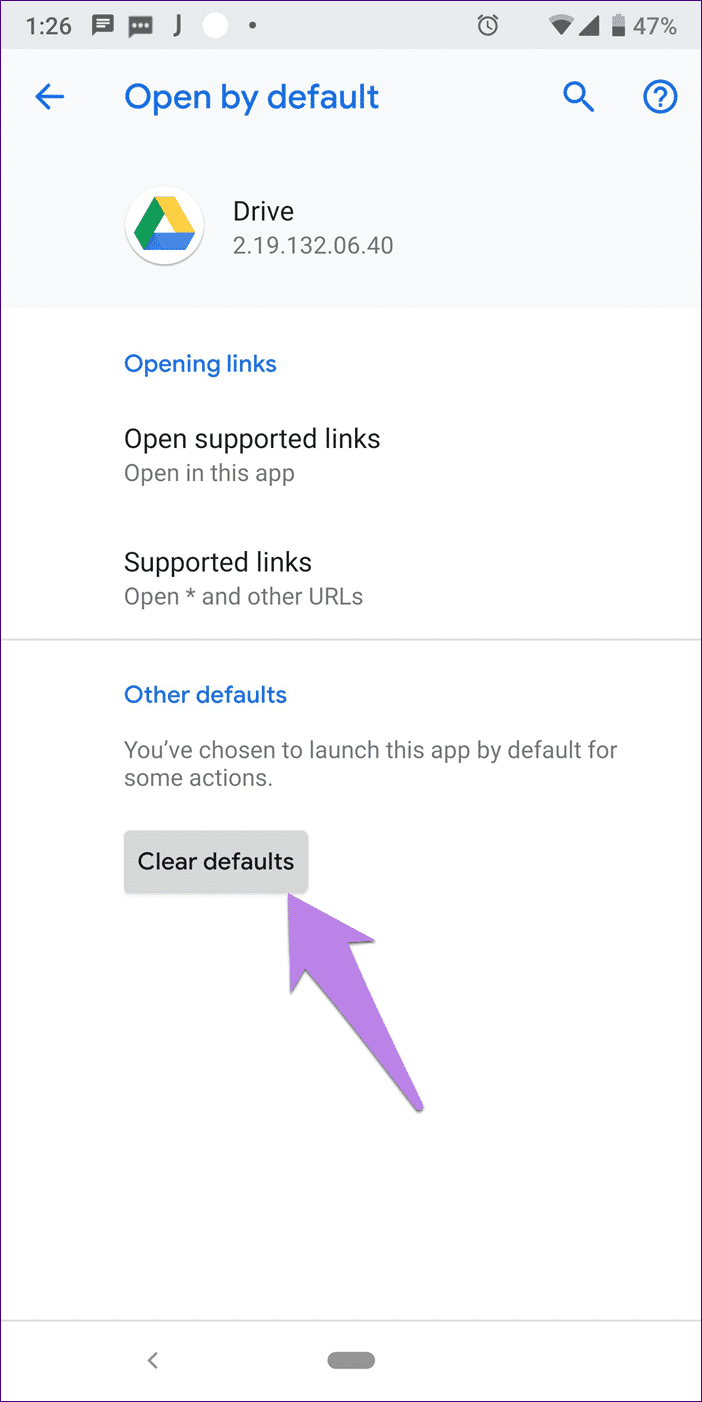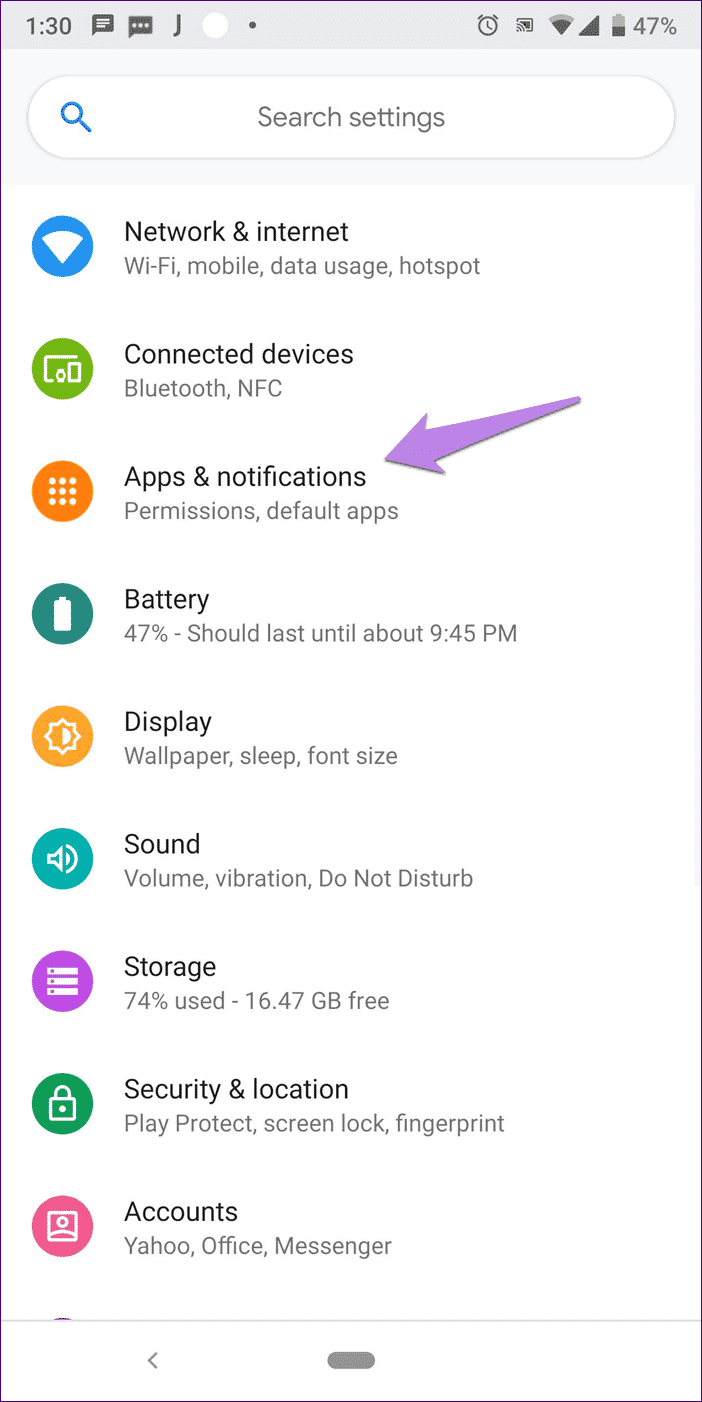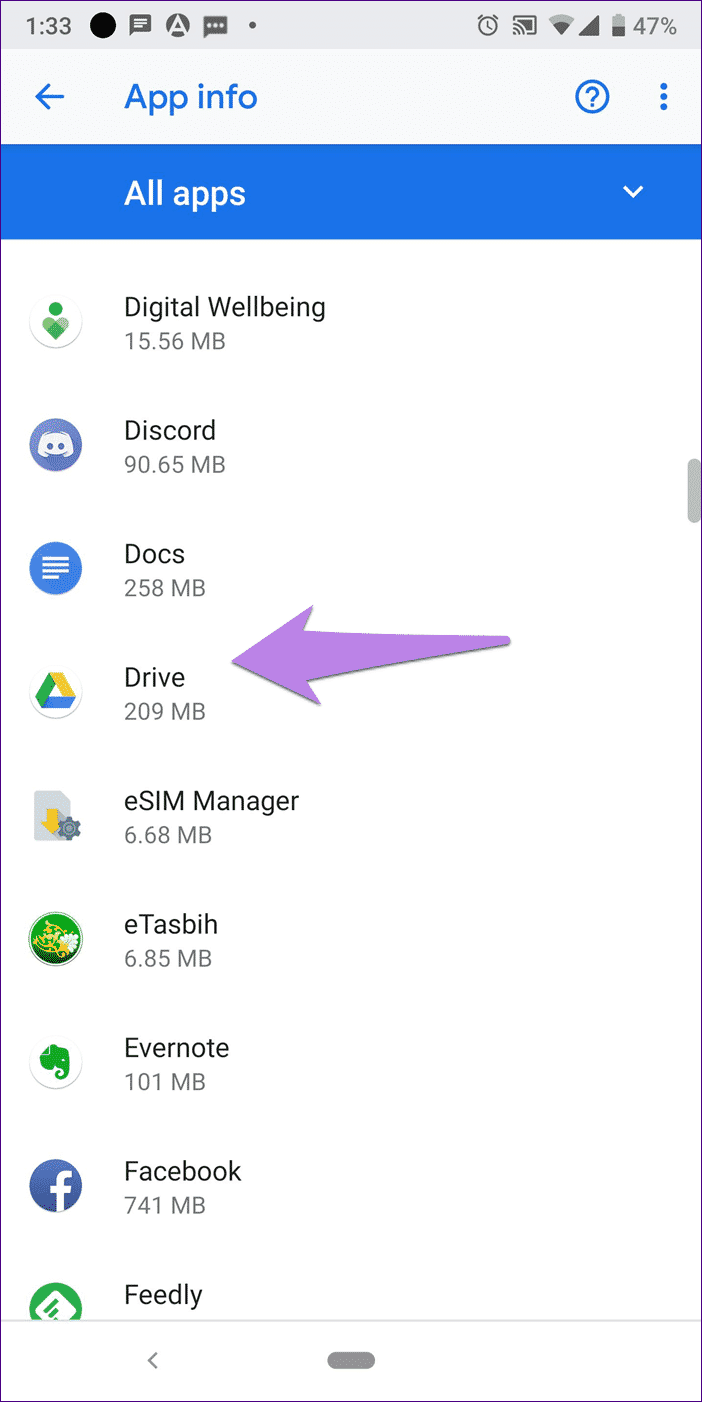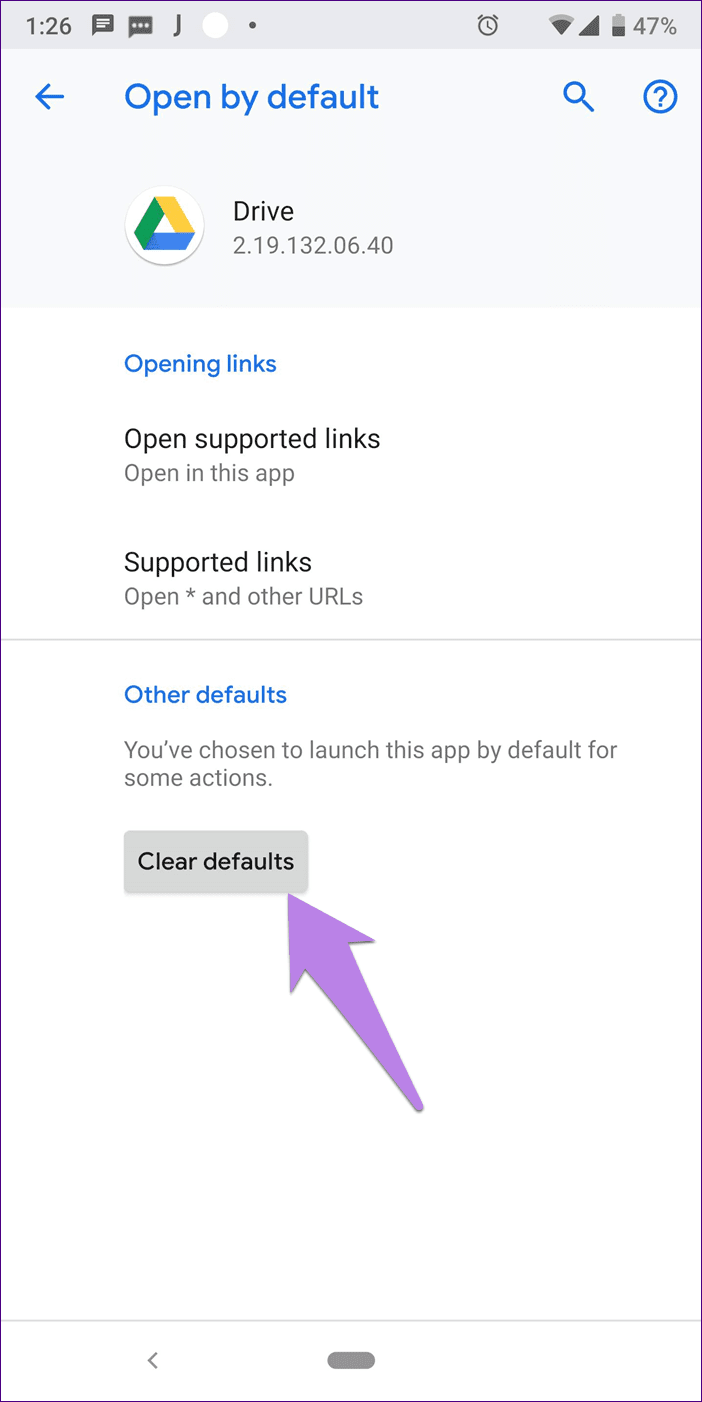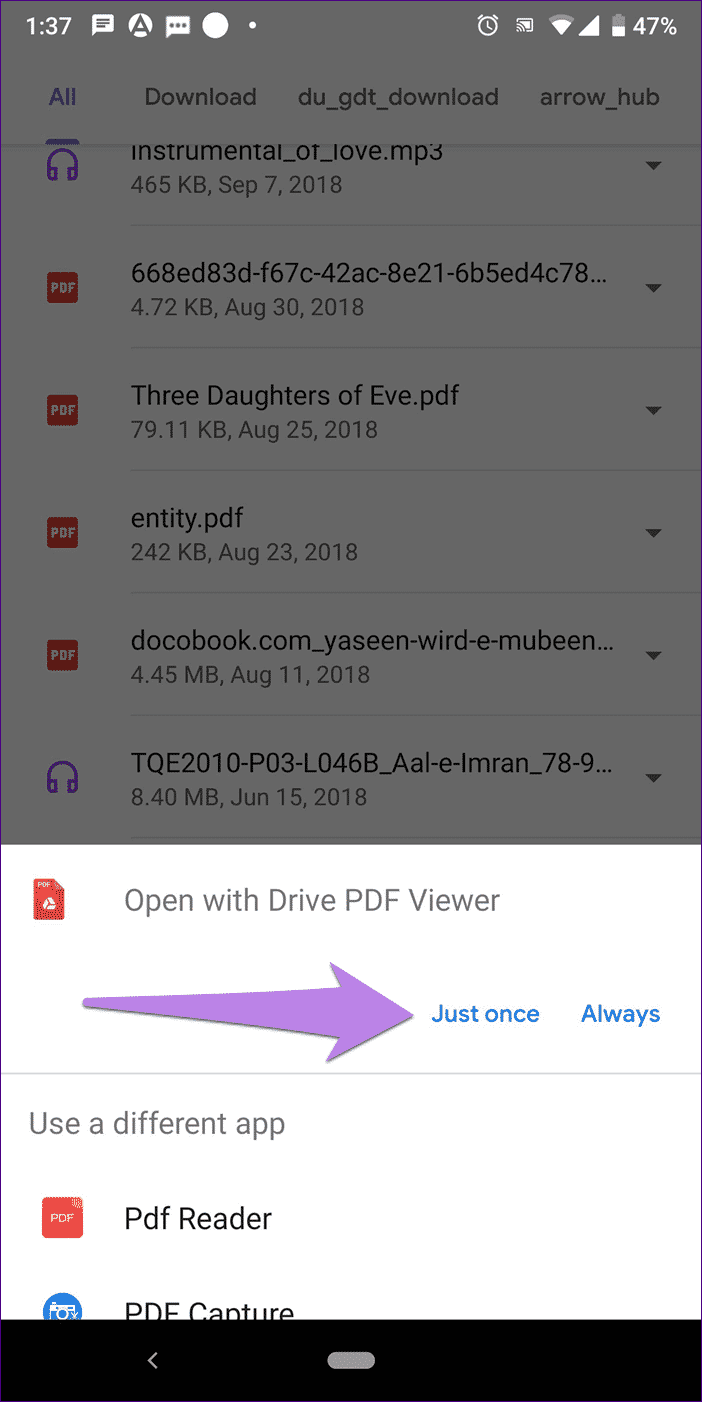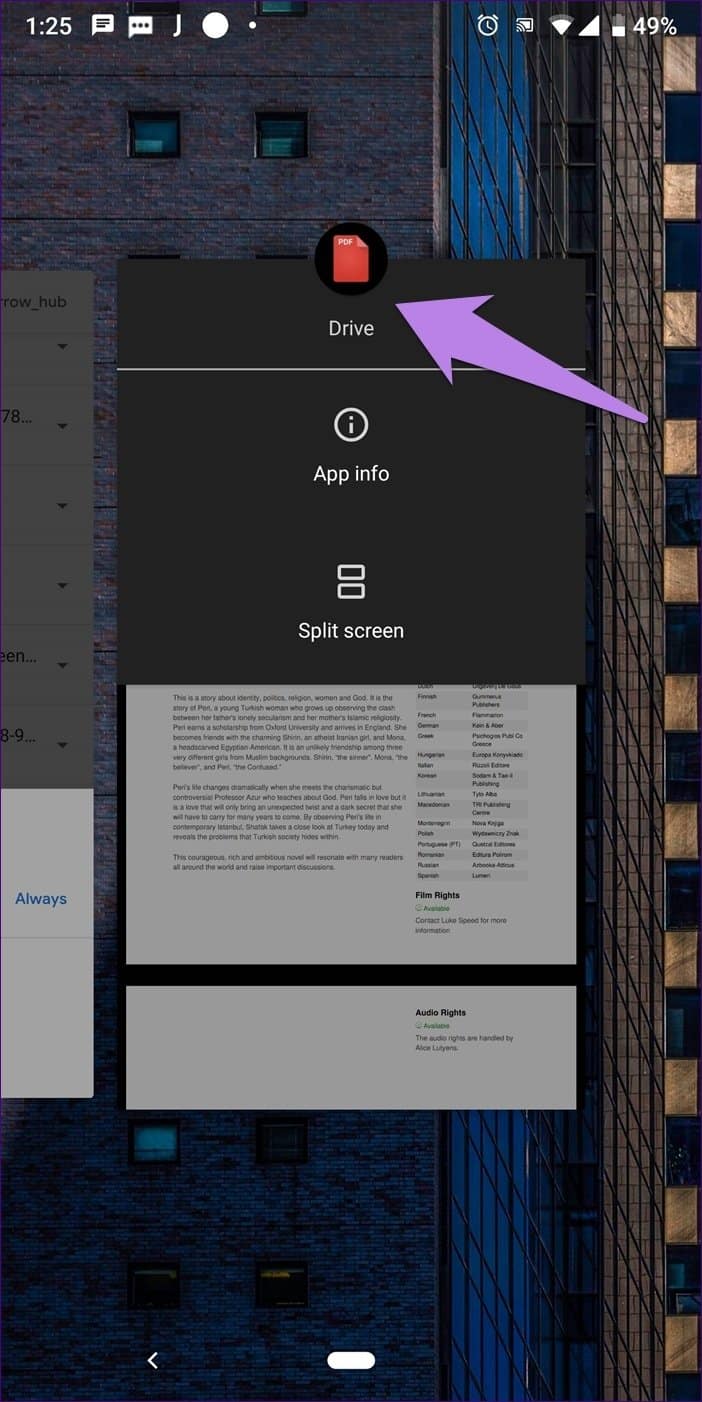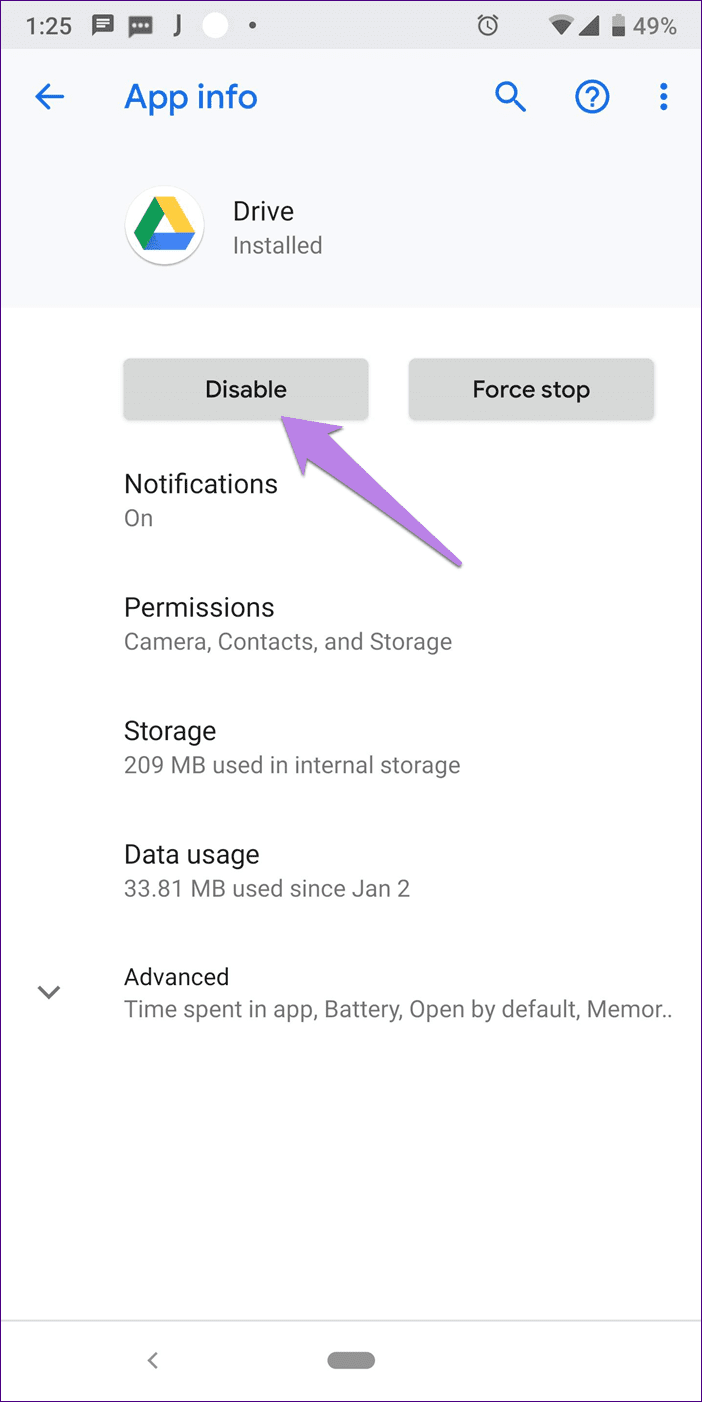كيفية تغيير الإعدادت الافتراضية لقارئ ملفات PDF على Android
عند فتح أي ملف على هاتف Android الخاص بك لأول مرة ، يطلب منك هاتفك اختيار تطبيق افتراضي لعرض هذا النوع من الملفات. سترى خيارين – دائمًا أومرة واحدة فقط. يؤدي النقر فوق هذا الخيار الأخير إلى فتح الملف في التطبيق المحدد مرة واحدة فقط ، ثم سيطلب منك نظام التشغيل Android اتخاذ القرار مرة أخرى.
إذا ذهبت مع خيار دائمًا ، فلن يتم سؤالك مرة أخرى. عندما تكون معتادًا على التطبيق ، وتريد أن يكون تطبيقك الافتراضي ، فإن التنصت دائمًا يكون مفيدًا. لكن في بعض الأحيان ، نضغط بطريق الخطأ على خيار دائمًا مما يؤدي إلى فتح الملف في التطبيق الخاطئ. ماذا لو لم يعد بإمكان التطبيق دعم هذه الملفات أو استمرار تعطله؟
حدث الشيء نفسه مع صديق لي قبل بضعة أيام مع ملفات PDF. بدلاً من تشغيل التطبيق المفضل لمشاهد PDF ، كانت ملفات PDF تفتح الآن في تطبيق مختلف. أسوأ شيء ، لم يتم فتح بعض الملفات على الإطلاق.
ماذا يفعل المرء في مثل هذه الحالات؟ الحل سهل. عليك فقط تغيير تطبيق PDF الافتراضي على هاتفك. إليك كيفية القيام بذلك.
عرض ملفات PDF بتنسيق PDF VIEWER APP
لتغيير عارض PDF الافتراضي ، أولاً ، تحتاج إلى تحديد التطبيق الذي اختلط عليك لتشغيل ملفات PDF الخاصة بك. ثم يتعين عليك إزالته كتطبيق افتراضي لمشاهد PDF. عند القيام بذلك ، سيُطلب منك مرة أخرى اختيار تطبيق افتراضي.
فيما يلي الخطوات بالتفصيل.
1. العثور على التطبيق المسؤول
لذلك ، افتح أي ملف PDF. بمجرد تشغيله في عارض PDF الجديد ، انقر فوق مفتاح التطبيقات الحديثة على هاتفك لعرض جميع التطبيقات المفتوحة. لاحظ اسم التطبيق الذي يفتح ملف PDF الخاص بك.
2. مسح الإعدادات الافتراضية
الآن بعد أن تعرفت تطبيق مذنب ، فقد حان الوقت لخفض صلاحياته لفتح ملفات PDF. هناك طريقتان للقيام بذلك.
مسح الإعدادات الافتراضية من التطبيقات الحديثة
الخطوة 1: افتح شاشة التطبيقات الحديثة. ثم انقر مع الاستمرار فوق رمز التطبيق الذي يقوم بتشغيل ملفات PDF الخاصة بك. اضغط على خيار معلومات التطبيق.
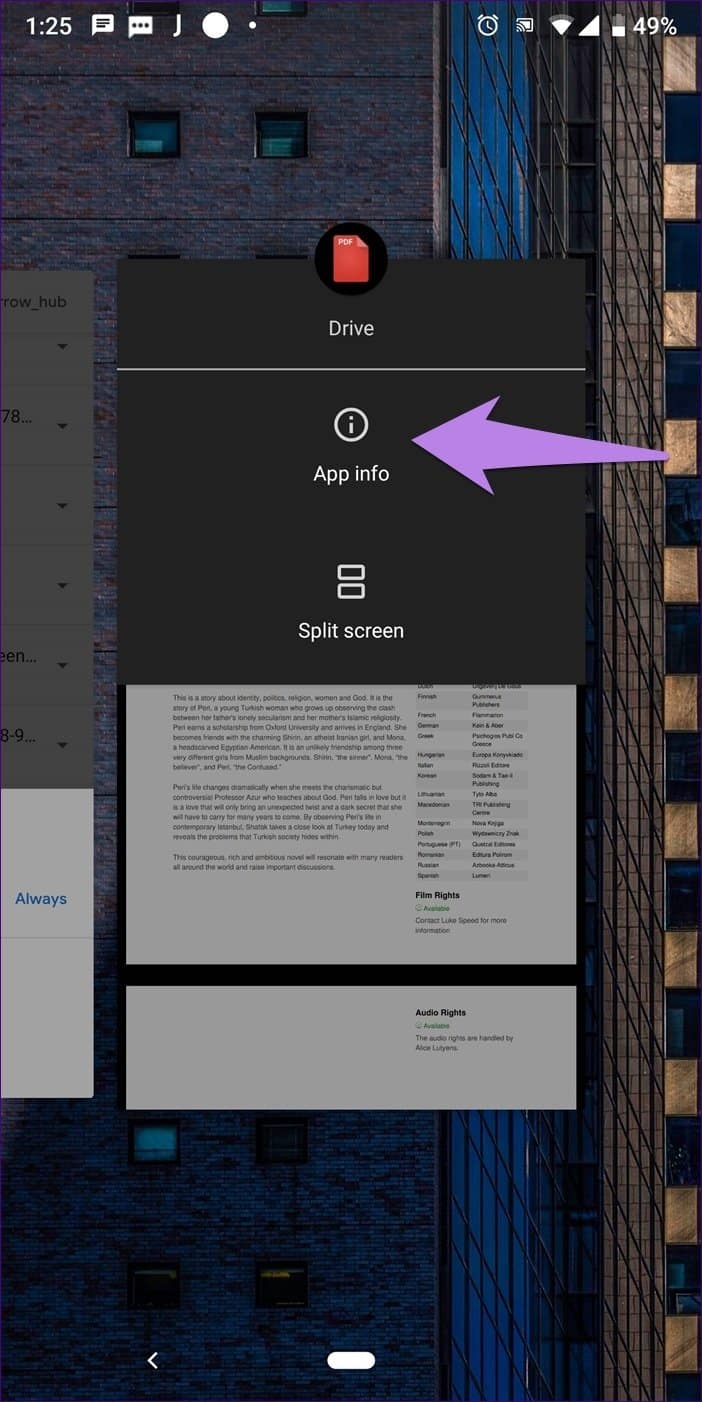
الخطوة 2: سيتم نقلك إلى شاشة معلومات التطبيق. اضغط على Advanced متبوعًا بـ Open افتراضيًا.
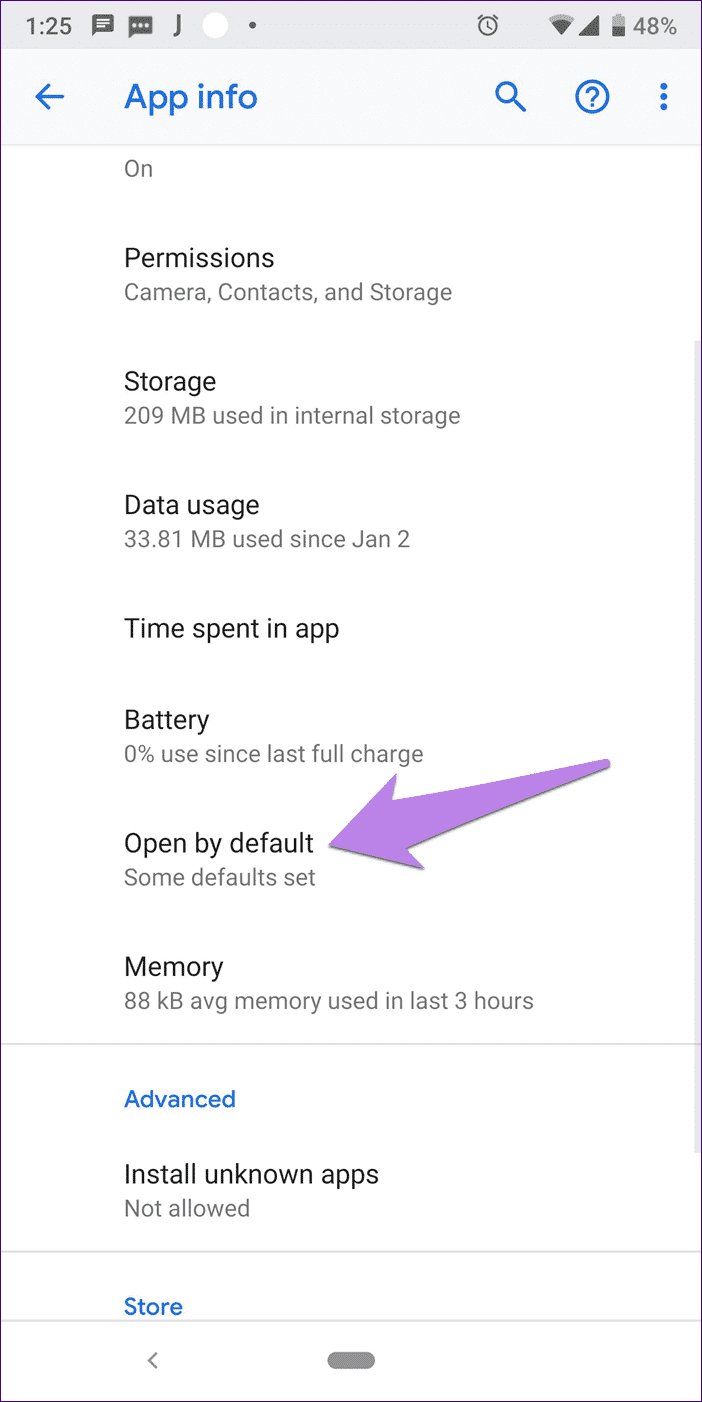
الخطوة 3: اضغط على مسح الإعدادات الافتراضية.
- ملاحظة: في بعض الهواتف ، ستجد خيار مسح الإعدادات الافتراضية مباشرة في شاشة معلومات التطبيق.
مسح الإعدادات الافتراضية من الإعدادات
إذا لم تشاهد زر معلومات التطبيق ، فإليك طريقة أخرى لتغيير تطبيق PDF.
الخطوة 1: انتقل إلى إعدادات هاتفك وانقر على التطبيقات والإشعارات / تطبيقات مثبتة / مدير التطبيقات وفقًا للخيار المتاح في هاتفك.
الخطوة 2: اضغط على التطبيق الذي يفتح ملف PDF الخاص بك.
الخطوة 3: اضغط على مسح الإعدادات الافتراضية ، إذا كان ذلك متاحًا على هاتفك. ولكن إذا كان الخيار مفقودًا ، فانقر فوق “فتح” افتراضيًا متبوعًا بمسح الإعدادات الافتراضية.
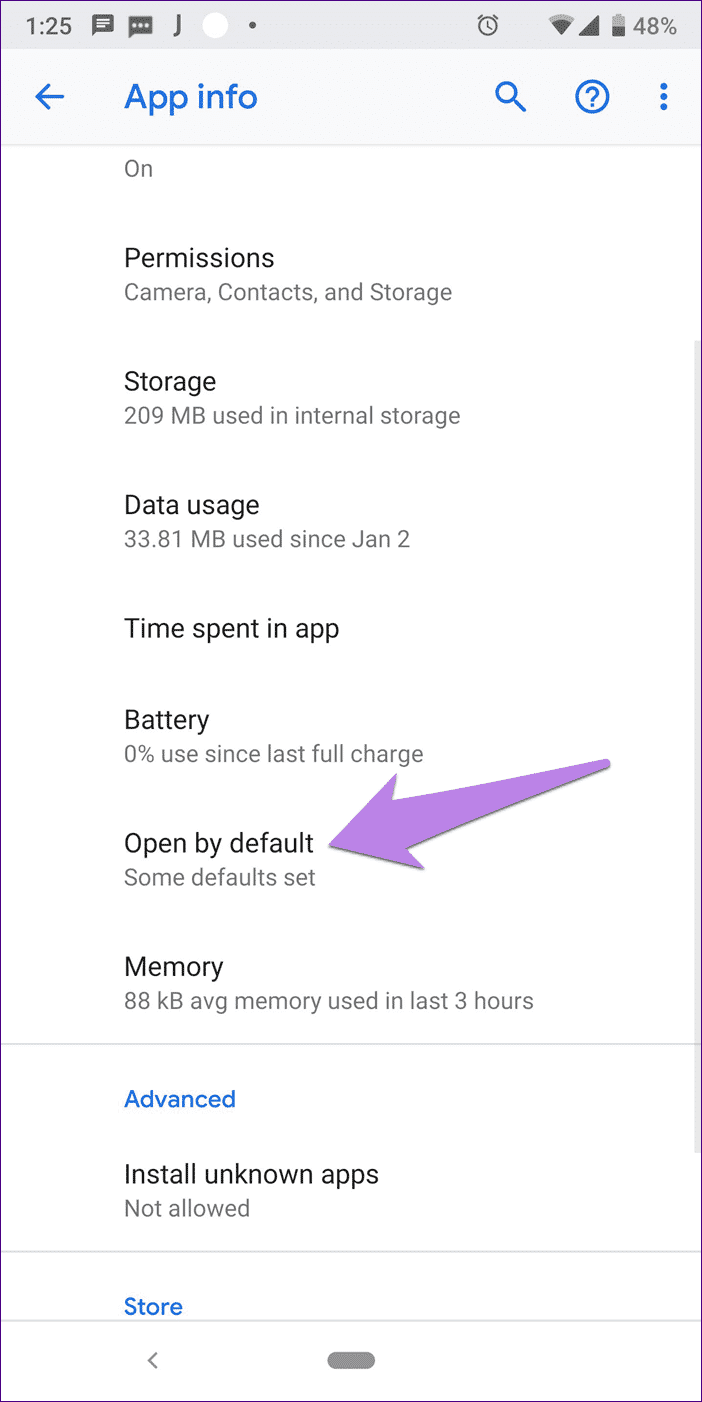
3. تعيين عارض PDF جديد كافتراضي
بمجرد مسح الإعدادات الافتراضية لقارئ PDF الجديد ، سيُطلب منك تعيين تطبيق افتراضي عند فتح أي ملف PDF. حدد التطبيق وانقر على دائمًا.
كيفية تغيير عرض ملف PDF في برنامج WATSAPP
يستخدم WhatsApp قارئ PDF الافتراضي لهاتفك لفتح ملفات PDF. لذا اتبع الطرق المذكورة أعلاه لتغيير عارض PDF الافتراضي لهاتفك ، ثم سيتم تغييره في WhatsApp أيضًا.
المشكلة 1: لا يمكن تحديد التطبيق
لا تعرض بعض الهواتف سوى رمز التطبيق وليس الاسم في شاشة التطبيقات الحديثة. للعثور على الاسم ، انقر مع الاستمرار فوق رمز التطبيق في شاشة التطبيقات الحديثة. سيتم الكشف عن الاسم. في حالة ، لا يزال الاسم غير مرئي ، تحتاج إلى تحديد التطبيق من أيقونه ثم اتباع الخطوات المذكورة أعلاه.
إذا كنت لا تزال غير قادر على تحديد التطبيق من أيقونه ، فلا تقلق. من المحتمل أن يكون أحد التطبيقات التي تم تنزيلها مؤخرًا هو سبب المشكلة. عادة ، يتم تنزيل المتصفحات مثل UC Browser عن طريق الخطأ عن طريق النقر على الإعلانات. هذه المتصفحات تأتي مع قدرات عارض PDF وتطبيقات مدمجة. مثل هذه التطبيقات مسؤولة عن تولي التطبيق الافتراضي لمشاهد PDF.
لذا تحقق من هاتفك إذا كنت قد قمت مؤخرًا بتنزيل أي تطبيق من هذا القبيل. ثم امسح قيمها الافتراضية كما هو مذكور في الطريقة أعلاه.
المشكلة 2: إزالة العجز عن العمل
في بعض الأحيان ، لا يؤدي مسح الإعدادات الافتراضية إلى إعادة تعيين تفضيلات PDF الافتراضية. يحدث هذا عادةً مع عارض PDF في Google Drive. إذا حدث ذلك ، فسيتعين عليك تعطيل أو إلغاء تثبيت تطبيق قارئ PDF. بعد ذلك ، افتح أي ملف PDF ، وسيُطلب منك اختيار قارئ PDF. حدد التطبيق الذي تختاره من القائمة المتاحة. ثم قم بتمكين التطبيق أو تثبيته مرة أخرى.
لتعطيل تطبيق أو إلغاء تثبيته ، انتقل إلى الإعدادات> التطبيقات والإشعارات / التطبيقات المثبتة. اضغط على التطبيق الذي تريد تعطيله / إلغاء تثبيته. ثم اضغط على زر تعطيل أو إلغاء التثبيت.
- ملاحظة: يتوفر زر تعطيل للتطبيقات المثبتة مسبقًا فقط. سترى زر إلغاء التثبيت للتطبيقات المثبتة من متجر Play.
أفضل PDF VIEWERS لـ Android
الآن بعد أن كنا نتحدث عن عارض PDF ، سيظل المنشور غير مكتمل إذا لم نقترح عددًا قليلًا جيدًا.
إليك ثلاثة تطبيقات أحبها:
1. Adobe Acrobat Reader
يجب أن تكون على دراية بـ Adobe Reader على أجهزة الكمبيوتر لديك. إنه تطبيق PDF الأكثر شيوعًا الذي يوفر ميزات إضافية مثل التعليقات التوضيحية والتعاون وملء نماذج PDF والمستندات المطبوعة من التطبيق وغير ذلك الكثير. التطبيق مجاني بدون أي إعلانات.
2. Xodo PDF Reader & Editor
تطبيق آخر بدون إعلانات هو قارئ Xodo PDF. يوفر ميزات مشابهة لبرنامج Adobe Reader مع الوضع الليلي. يمكنك أيضًا إنشاء ملفات PDF من صورك باستخدام هذا التطبيق.
DOWNLOAD XODO PDF READER & EDITOR
3. Moon+ Reader
من خلال تطبيق Moon + Reader ، يمكنك قراءة أنواع أخرى من المستندات خاصةً الكتب بتنسيقات EPUB و MOBI وغيرها. يوفر التطبيق العديد من السمات ووضع الصفحة المزدوجة ونغمات لأوضاع التمرير التلقائي بين عشرات الميزات الأخرى.
تغيير تطبيقات الافتراضية
هذه هي كيفية تبديل قارئ PDF على هاتف Android الخاص بك. يمكنك استخدام نفس الطرق لتغيير التطبيقات الافتراضية الأخرى. بالنسبة للمتصفح والمشغل والهاتف والرسائل النصية القصيرة ، تأتي هواتف Android مع إعداد مخصص لتغيير التطبيق الافتراضي. انتقل إلى الإعدادات> التطبيقات> التطبيقات الافتراضية. آمل أن يضيف Google إعدادًا مخصصًا لملفات PDF أيضًا.